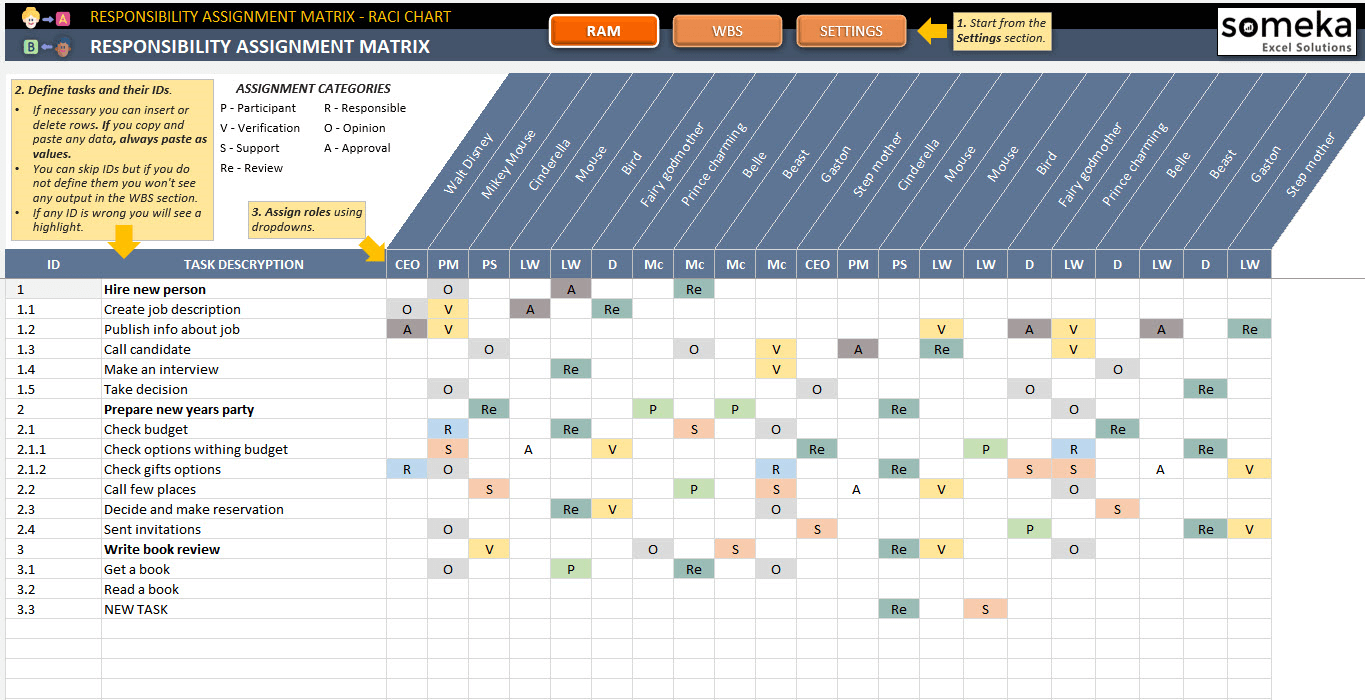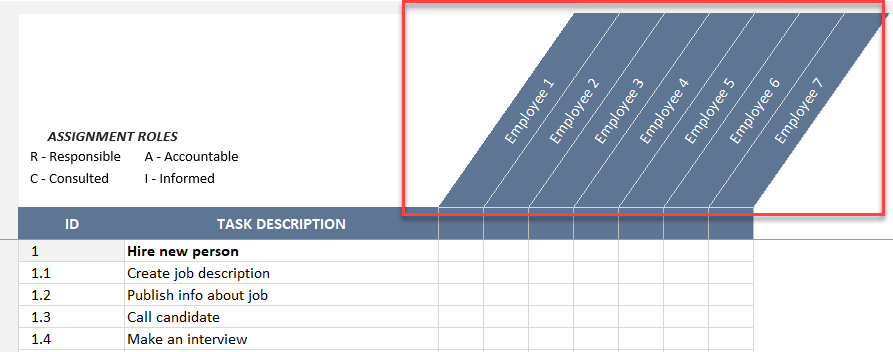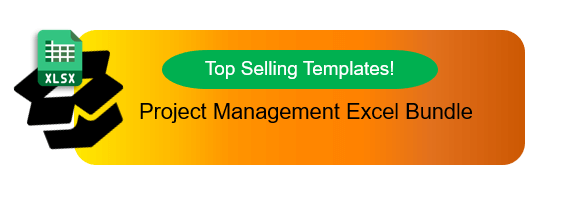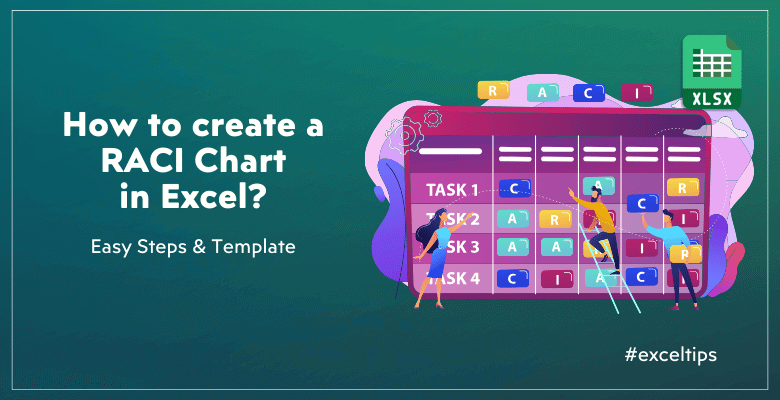
Excel’de RACI Matrisi Nasıl Oluşturulur? Sorumluluk Tablosu için Adımlar, Örnekler ve Şablonlar
Bir projede ekibiniz için bir sorumluluk matrisi mi oluşturmak istiyorsunuz? Bu makalede, örnekler, şablonlar ve kolay adımlarla Excel’de RACI Matrisi’nin (Sorumluluk Matrisi) nasıl oluşturulacağını açıklayacağız.
İçerik Tablosu
1. RACI Matrisi nedir?
2. Excel’de RACI matrisi şablonu var mı?
3. Excel’de bir RACI Tablosu nasıl oluşturulur?
4. RACI oluşturmak için en iyi araç hangisidir?
5. RACI matrisinin modası geçti mi?
6. RACI Şemalarının dezavantajları nelerdir?
7. RACI’nin alternatifleri nelerdir?
8. Sonuç
Etkili ve şeffaf proje yönetimi, çok çeşitli araç ve metodolojilerden yararlanır. RACI şeması da bu araçlardan biridir.
1. RACI Matrisi nedir?
RACI matrisi temel olarak bir projede kimin neden sorumlu olduğunu belirten bir matristir.
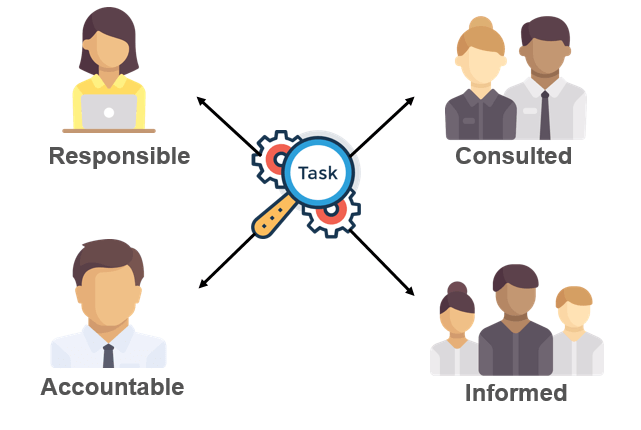
Bir proje veya süreçte herkesin görev ve sorumluluklarını netleştirmenin kolay bir yolu, Sorumluluk Atama Matrisi anlamına gelen bir RACI şeması kullanmaktır.
Ayrıca, RACI ne anlama geliyor?
- Sorumlu – Responsible: Görevi kim yapıyor
- Hesap verebilir – Accountable: Görevin yapıldığından kim emin oluyor?
- Danışılan – Consulted: Kim girdi veya uzmanlık sağlar?
- Bilgilendirilmiş – Informed: İlerleme ve sonuçlar hakkında kimlerin bilgilendirilmesi gerekiyor?
Özetle, bir RACI şeması bu sorumlulukları herkesin anlayabileceği bir şekilde ortaya koyar, bu da yanlış anlamaları ve gereksiz çaba tekrarını önlemeye yardımcı olur.
2. Excel’de RACI matrisi şablonu var mı? Nasıl oluşturulur?
Evet, tabii!
Someka’nın Excel’deki RACI Şablonunu indirebilir ve RAM’ inizi (Sorumluluk Atama Matrisi) hemen oluşturmaya başlayabilirsiniz.
>> RACI Matrisi Excel Şablonunu İndirin
Yani, RACI formatınızı sıfırdan oluşturmanıza gerek yok. Bu dosyayı indirebilir ve sorumluluk matrisinizi oluşturmaya hemen başlayabilirsiniz:
- Anında indirme
- WBS (İş Kırılım Yapısı) Dahil
- Excel ve Google E-Tablolar’da kullanılabilir
- Düzenlenebilir ve yazdırılabilir
3. Excel’de RACI Tablosu nasıl oluşturulur?
Ancak, yine de kendi RACI grafiğinizi oluşturmak istiyorsanız, aşağıdaki adımları takip edebilirsiniz.
İşte Excel’de bir RACI grafiği oluşturmak için adım adım bir talimat listesi:
Adım 1 – Projenizdeki rolleri tanımlayın
İlk olarak, projenizdeki RACI rollerini tanımlayacaksınız.
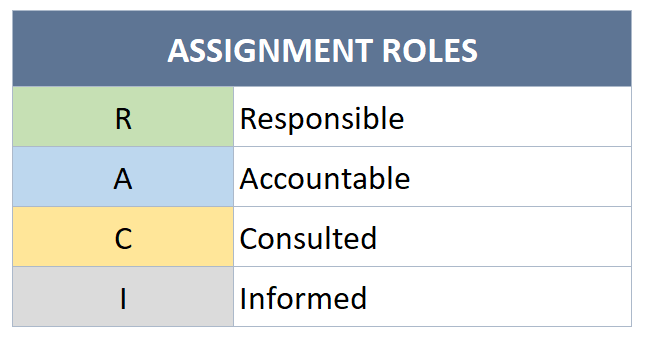
Ayrıca her rol için kısaltmalar eklerseniz, bu tablonuzun okunmasını kolaylaştıracaktır.
Ayrıca, bu tabloyu açılır menünüzü beslemek için de kullanabilirsiniz.
Adım 2 – Excel RACI Şeması oluşturmak için görevlerinizi listeleyin
Ardından, projenizde tamamlanması gereken tüm görevleri veya faaliyetleri listeleyeceksiniz.
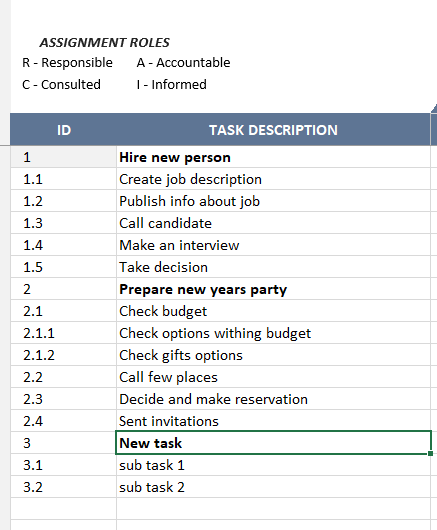
Lütfen bu görevlerin kapsamlı olması ve projenin hedeflerine ulaşmak için gereken tüm işleri kapsaması gerektiğini unutmayın.
Adım 3 – Çalışanlarınızı ekleyin
Ardından, projenizde kimin ne yapacağının bir listesini yapacaksınız.
Ayrıca, bu rollerdeki kişiler paydaşları, ekip üyelerini, ekip liderlerini ve proje yöneticilerini içerebilir.
*PRO İPUCU: Matrisinizi daha temiz hale getirmek için çalışanlarınız için dikey veya açılı dikey biçimlendirme kullanabilirsiniz.
Hücre biçimini dikey metin olarak değiştirmek için, metin biçimini aşağıda gösterildiği gibi Saat Yönünün Tersine Açı olarak kullanabilirsiniz:
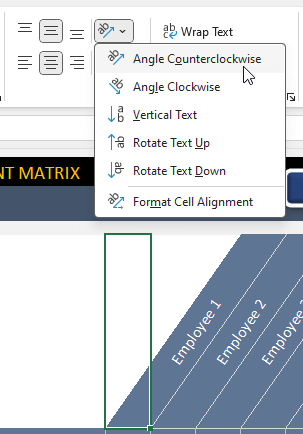
Artık RACI matrisi için temel formatınız hazır.
Adım 4 – Excel’de bir RACI grafiği oluşturmak için açılır menüler ekleyin
RACI grafiğinizin kullanımını kolaylaştırmak için tablodaki her hücre için açılır menüler ekleyebilirsiniz.
Sorumlu, Hesap Verebilir, Danışılan ve Bilgilendirilen için RACI seçeneklerinin kısaltmalarını kullanmanızı öneririz.
Açılır menü eklemek için:
- İlk olarak, matris grafik alanındaki hücreleri seçin
- Ardından, Veri sekmesine gidin ve Veri Doğrulama’ya tıklayın
- Veri Doğrulama penceresinde, İzin Ver açılır menüsünden Liste’yi seçin
- Ayrıca, Kaynak kutusunda kısaltmalar listesini seçin
- Son olarak, Tamam’a tıklayın
Aslında bu isteğe bağlı bir özelliktir. Ancak size veri doğruluğu ve görsel netlik sağlayacaktır.
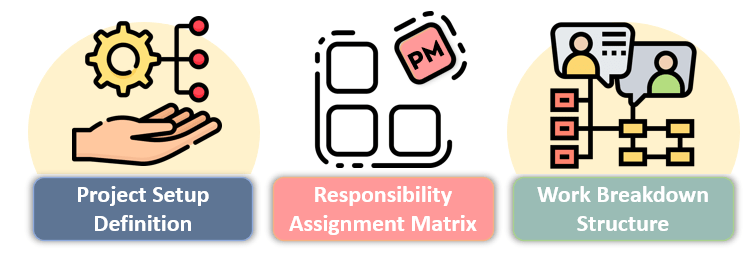
Adım 5 – Koşullu biçimlendirme ekleyin
Yine isteğe bağlı olarak, RACI rolleri arasında görsel olarak ayrım yapmak için koşullu biçimlendirme ekleyebilirsiniz.
İşte nasıl ekleyeceğiniz:
- İlk olarak, açılır menüleri eklediğiniz hücre aralığını seçin
- Ana Sayfa > Koşullu Biçimlendirme > Hangi hücrelerin biçimlendirileceğini belirlemek için formül kullanma
- A1=R gibi hücrelerdeki metne dayalı bir formül girin
- Bir renk veya başka bir biçimlendirme kuralı seçin
- Bu kuralı tüm roller için çoğaltın ve her biri için biçimlendirmeyi değiştirin

Dolayısıyla, yukarıdaki pencereler Excel’de RACI Grafiğiniz için koşullu kuralın nasıl ekleneceğini göstermektedir
Adım 6 – Yazdırın ve güncelleyin
Son olarak, RACI grafiğinizi projeniz boyunca güncelleyebilirsiniz. Ayrıca, ihtiyaç duyduğunuzda RACI matrisinizi yazdırabilirsiniz.
Son olarak, görevler ilerledikçe ve roller potansiyel olarak değiştikçe, RACI çizelgenizin düzenli olarak gözden geçirilmesi ve güncellenmesi, netliğin ve hesap verebilirliğin devam etmesini sağlar.
4. RACI oluşturmak için en iyi araç nedir?
Excel, RACI grafikleri oluşturmak için en iyi araçlardan biridir. Her şeyden önce, Excel’in uyarlanabilirliği ve popülerliği, onu herhangi bir matris formatı için ideal bir araç haline getirir.
Microsoft Project, Smartsheet veya başka bir özel RACI yazılımı, proje yönetimi için raci matris formatları veya entegrasyonları da sağlayabilen birkaç alternatiftir.
Ayrıca, Excel veya Google E-Tablolar’daki yerleşik şablonlarla proje yönetiminizi geliştirebilirsiniz:
>> RACI Matrisi Excel Şablonunu İndirin
5. RACI matrisi güncelliğini yitirdi mi?
Hayır, pek sayılmaz.
İlk olarak, proje yöneticileri uzun yıllar boyunca RACI matrisine güvenmişlerdir. Karmaşık projelerin ele alınmasındaki basitliği ve esnek olmayışı, birçokları için hala etkili olmasına rağmen, bazılarının artık geçerli olmadığını iddia etmesine neden olmuştur.
Modern proje yönetim araçlarında ve metodolojilerinde yetki vermenin ve ilerlemeyi izlemenin daha etkileşimli yolları olsa da, RACI şeması basitliği ve netliği nedeniyle hala kullanışlıdır.
6. RACI Şemalarının dezavantajları nelerdir?
Ancak, yararlı olmalarına rağmen RACI çizelgelerini kullanmanın bazı sakıncaları da vardır:
- Aşırı basitleştirme: RACI şemaları karmaşık projeler için yetersiz kalabilir.
- Belirsizlik: Ayrıca, ekip üyeleri açık talimatların ve açıklamaların yokluğunda farklı sorumluluklar üstlenebilir.
- Bakım: Ayrıca, RACI şemasını güncel tutmak çaba gerektirir.
- Direnç: Son olarak, RACI şeması farklı yaklaşımlara alışkın ekiplerin tepkisiyle karşılaşabilir.
İşte bunlar RACI Şemalarının en yaygın eksileridir.
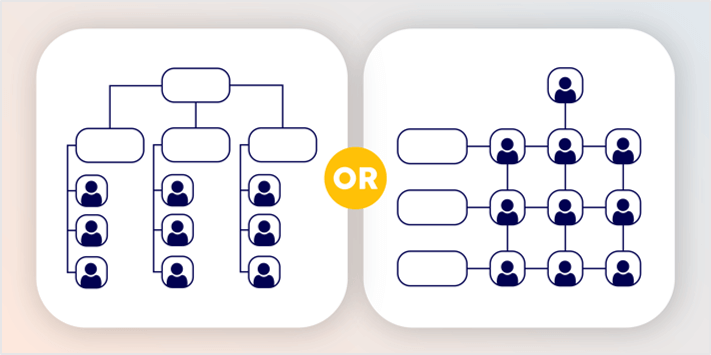
7. RACI’nin alternatifleri nelerdir?
RACI, sorumlulukları net bir şekilde göstermek için çok yaygın bir model olduğundan, RACI’yi geliştirmek için bazı ek modeller de vardır:
- RASCI: Bu, görevlere yardımcı olanlar için bir Destek rolü ekleyen RACI + Destek modelidir.
- DACI (Sürücü, Onaylayan, Katkıda Bulunan, Bilgilendirilen): Karar verme rollerine daha fazla odaklanan başka bir matris formatı.
- RAPID (Tavsiye Et, Kabul Et, Uygula, Girdi Sağla, Karar Ver): Bu matris formatı da karar verme ve yürütmeyi vurgular.
- LRC (Doğrusal Sorumluluk Şeması): Yine RACI’ye benzer, ancak daha ayrıntılı roller ve görevler içerir.
8. Sonuç: Excel’de RACI Matrisi nasıl oluşturulur?
Özetle, RACI grafikleri tüm sorumlulukların dağılımını bir matris formatında göstermeyi amaçlar. Bu makale de Excel’de nasıl RACI Grafiği oluşturulacağını adım adım rehberlik, örnekler ve şablonlarla özetlemektedir.
Böylece, ana fikir dikey eksende görevlerin ve yatay eksende çalışanların bulunduğu bir ızgara oluşturmaktır. Ayrıca, her çalışanın belirli bir görevdeki rolünü seçmek için R-A-C-I kısaltmalarını ekleyebilirsiniz. Son olarak, açılır menüler ve koşullu biçimlendirme ile grafiğinizin okunabilirliğini artırabilirsiniz.
Alternatif olarak, hazır bir RACI Şeması Excel Şablonu indirebilir ve görevlerinizi şık bir tasarım dosyasına eklemeye başlayabilirsiniz.
Umarım makalemizi beğenirsiniz!
Önerilen Okumalar:
Excel’de Gantt Grafiği Nasıl Yapılır?
2024’teki En İyi Pazartesi Alternatifleri: En İyi Proje Yönetimi ve CRM Araçları